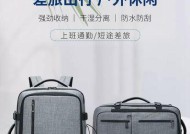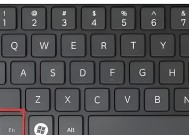笔记本电脑中CF游戏设置如何调整?调整后效果如何?
- 生活知识
- 2025-06-25
- 33
- 更新:2025-06-03 00:40:10
在笔记本电脑上畅玩《穿越火线》(CF)时,合理的游戏设置调整不仅能提升游戏体验,还能在一定程度上优化电脑性能。本文将详细介绍CF游戏设置调整步骤、技巧及其对游戏性能的潜在影响。
游戏设置调整前的准备
在开始调整之前,有几个事项需要确认,以保证调整过程中不会影响到电脑的正常使用:
1.更新显卡驱动:确保你的笔记本显卡驱动是最新的,这样才能保证游戏的最佳表现。
2.关闭不必要的后台程序:在调整设置之前,关闭所有不必要的后台程序,减少资源占用。
3.检查电脑散热系统:长时间游戏会增加电脑的负载,因此检查并确保散热系统运行良好是必要的。
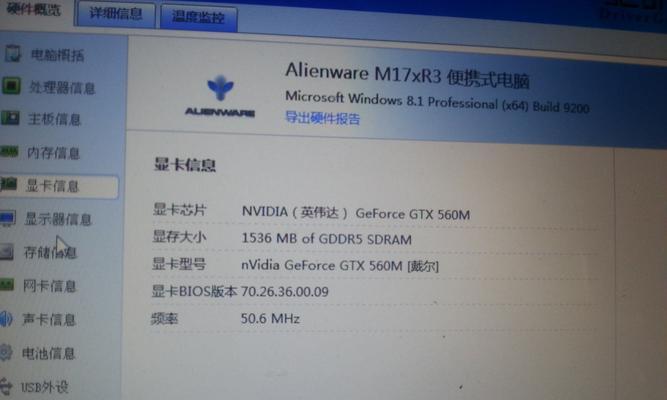
CF游戏基础设置调整
显示设置
进入游戏,点击“设置”选项。
在“视频”标签下,首先调整“分辨率”到你笔记本屏幕的最高可用分辨率。
“全屏”模式可提供更佳的游戏体验,但“窗口化”模式可在多任务处理时方便切换。
“显示器刷新率”设置建议选择与你的屏幕刷新率一致,以避免画面撕裂。
图像质量
图像质量可直接影响游戏的流畅度和视觉效果。
推荐将“材质质量”、“阴影质量”、“粒子效果”和“纹理过滤”等参数调整到中等水平,以寻求画质与性能之间的平衡。
“抗锯齿”建议开启,可有效平滑游戏画面,但同时可能会略微影响帧率。
高级设置
在“高级设置”中,可以调整“垂直同步”和“动态模糊”。前者可解决画面撕裂问题,后者则根据个人喜好来定。
“鼠标灵敏度”设置对射击精准度有很大影响,建议玩家在游戏中逐渐调整到适合自己的数值。

高级优化建议
游戏文件优化
游戏安装路径尽量选择非系统盘,以免系统盘空间不足影响性能。
清理不必要的游戏文件和缓存,保持游戏文件夹的整洁。
系统性能调优
可在系统电源选项中将电源计划设置为“高性能”模式。
使用任务管理器检查CPU和GPU使用情况,必要时考虑进行超频操作(需专业知识)。

调整效果评估
调整CF游戏设置后,通常会观察到以下几个方面的改善:
帧率提升:适当降低图像质量,可以有效提高游戏的帧率,让游戏运行更流畅。
画面质量改善:适当调整图像设置可以在保持画质的同时减少游戏卡顿。
响应速度:鼠标灵敏度的调整直接影响射击反应速度,提高灵敏度能更好地跟上游戏节奏。
稳定性的提高:优化后的设置能减少系统资源的无谓消耗,从而提高游戏稳定性。
结语
游戏设置的调整是一项细致的工作,需要玩家根据自己的笔记本电脑性能和个人喜好不断尝试和微调。遵循上述步骤和建议,玩家可以有效提升在笔记本电脑上的CF游戏体验。记得定期检查和更新你的显卡驱动程序,并监控笔记本的温度,确保长期稳定的游戏体验。通过以上所述,相信每位玩家都能在《穿越火线》中找到属于自己的最佳设置。